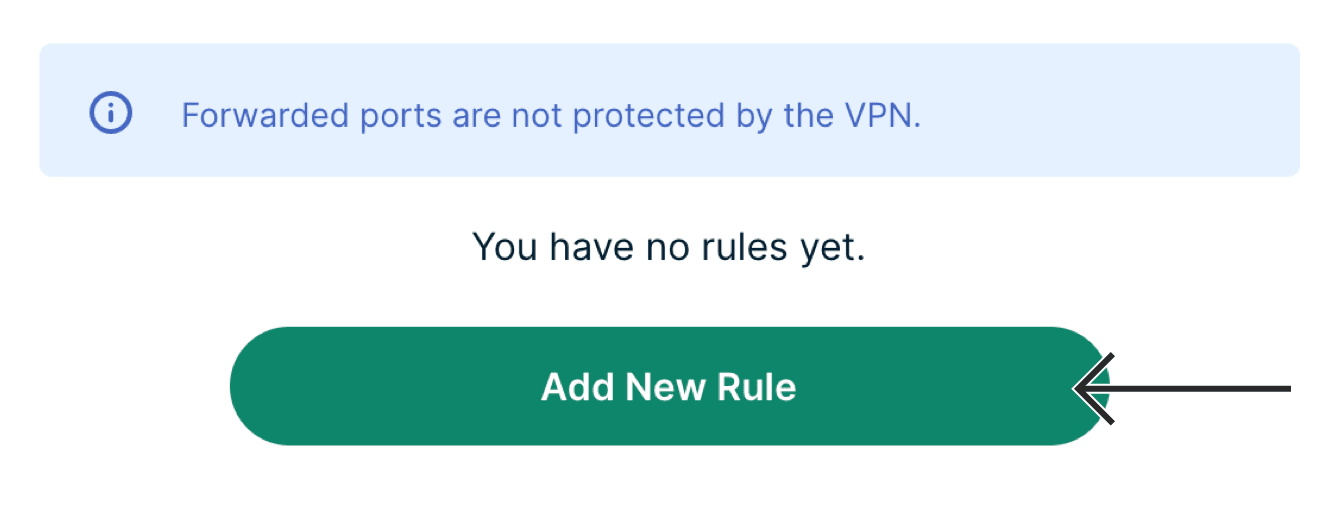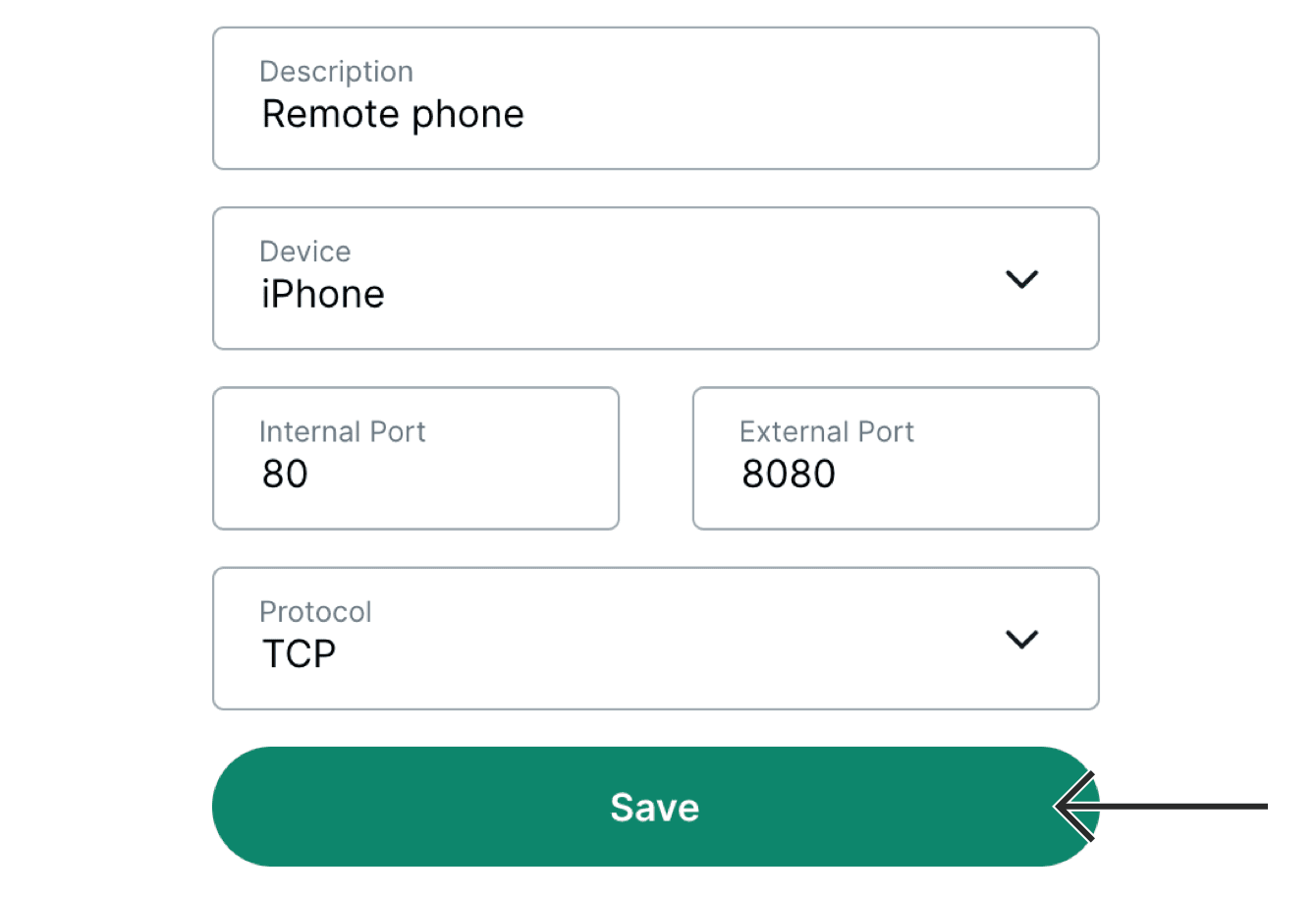このガイドでは、ExpressVPNを実行しているルーターでポートフォワーディングを設定する方法をご紹介します。
- お使いのISPがポートフォワーディングに対応しているかご確認ください(キャリアグレードNATを使っているISPは通常対応していません)
- 転送されたポートはVPNトンネルの外側になるので、VPN保護は受けません
下記でお使いのExpressVPNのバージョンに適したセクションをご参照ください。実行しているExpressVPNバージョンを確認するには、このガイドをご参照ください。
目次
ExpressVPN (v2)を実行しているルーターでポートフォワーディングを設定する方法 Set ExpressVPN (v1)を実行しているルーターでポートフォワーディングを設定する方法
ExpressVPN (v2)を実行しているルーターでポートフォワーディングを設定する方法
- ExpressVPNを実行しているルーターにサインインします
- 詳細設定 > ポートフォワーディングを選択します
- 新しいルールを追加を選択します

- 以下の情報を入力します
- 説明:フォワーディングしたポート認識に役立つ名前を入力します
- デバイス:リモートでアクセスしたいデバイスを選択します
- 内部ポート:1~65,535の間の数字を入力します
- 外部ポート:1~65,535の間の数字を入力します
- プロトコル:使用したいプロトコルを選択します
- 保存を選択して、新しいルールを追加します

これで、選択したデバイスは、入力した外部ポートを使用したパブリックIPアドレスでリモートアクセスができるはずです。
注意:ExpressVPNのIPアドレスチェッカーを利用して、自分のIPアドレスを確認することができます。
DDNSホスト名を使用して、デバイスにリモートアクセス
パブリックIPアドレスを利用する代わりに、DDNSホスト名を設定して、ExpressVPNを実行しているルーターに接続したデバイスにリモートアクセスすることも可能です。
ヘルプが必要ですか?ExpressVPNサポートチームに問い合わせを行い、迅速なサポートを受けましょう。
ExpressVPN (v1)を実行しているルーターでポートフォワーディング
Linksys WRT1200AC、WRT1900AC(S)、WRT3200ACM
ExpressVPNルーターダッシュボードにアクセスします。ルーター管理者パスワードでサインインします。
上にあるナビゲーションバーで、ネットワークを選択します。サイドバーで、ファイヤウォール > ポートフォワーディングを選択します。
新しいポートフォーワードのところに、以下の情報を入力します。
- 名前:フォワーディングしたポートの認識に役立つ名前を入力します
- プロトコル: TCP+UDPを選択します
- 外部ゾーン:wanを選択します
- 外部ポート:1~65,535の間の数字を入力します
- 内部ゾーン:lanを選択します
- 内部IP:192.168.42.1(デフォルト)
- 内部ポート:1~65,535の間の数字を入力します
追加 > 保存 & 適用を選択します。